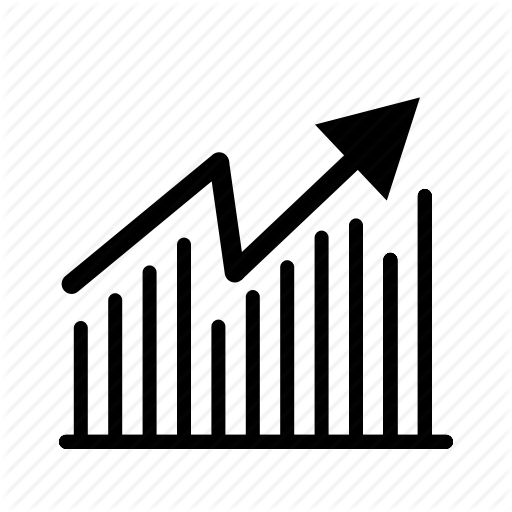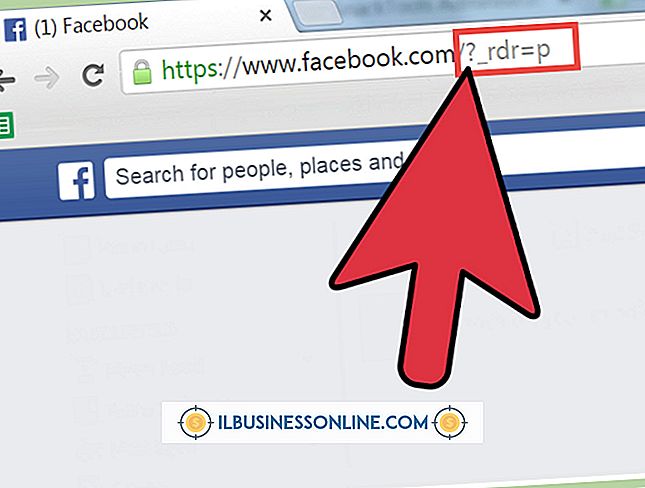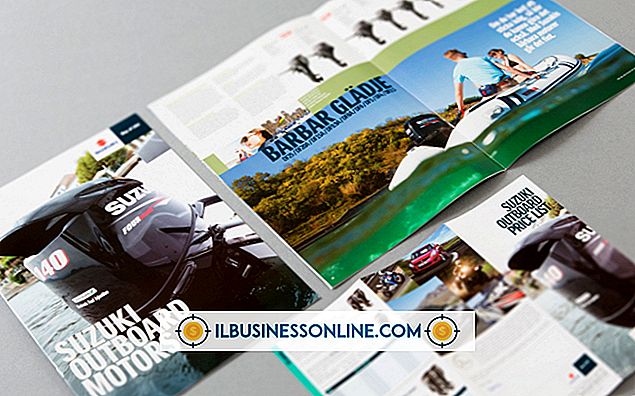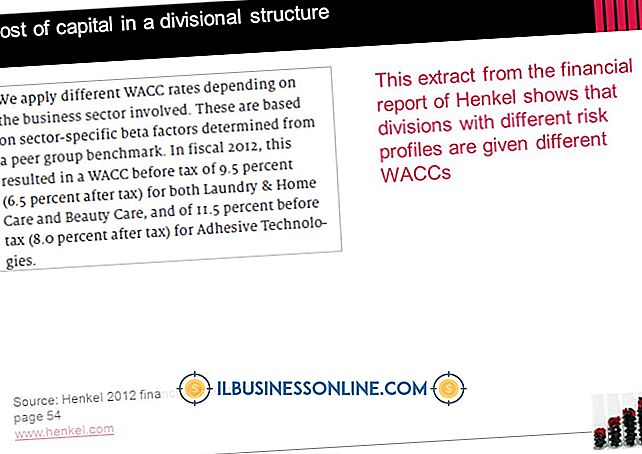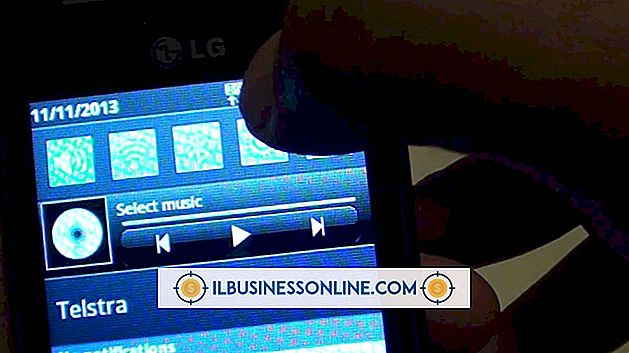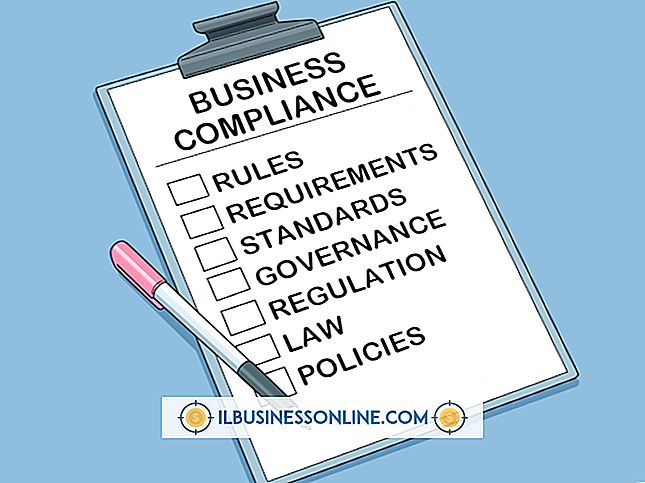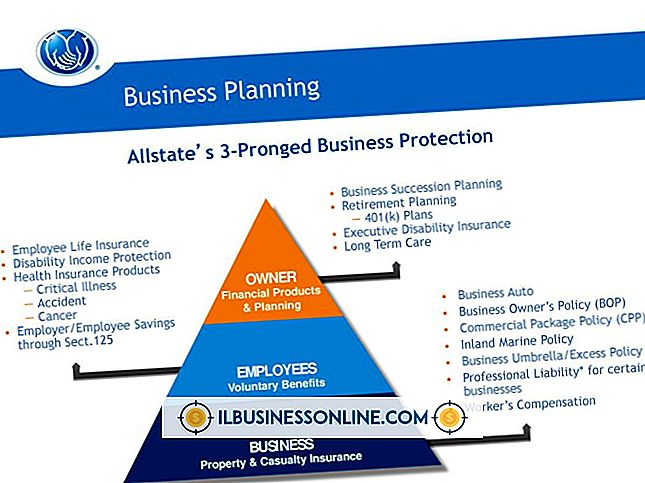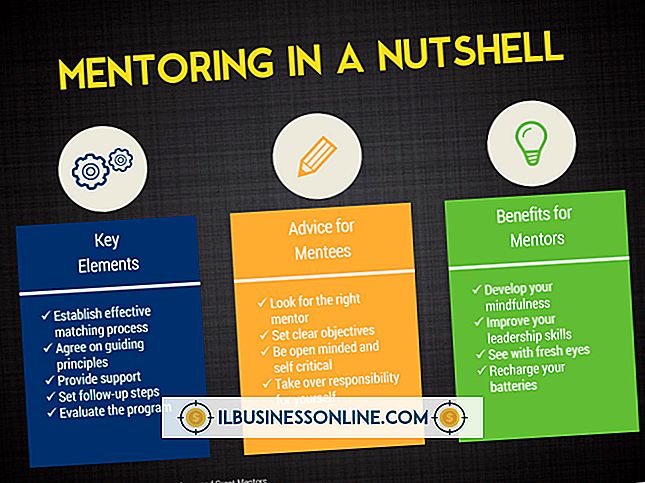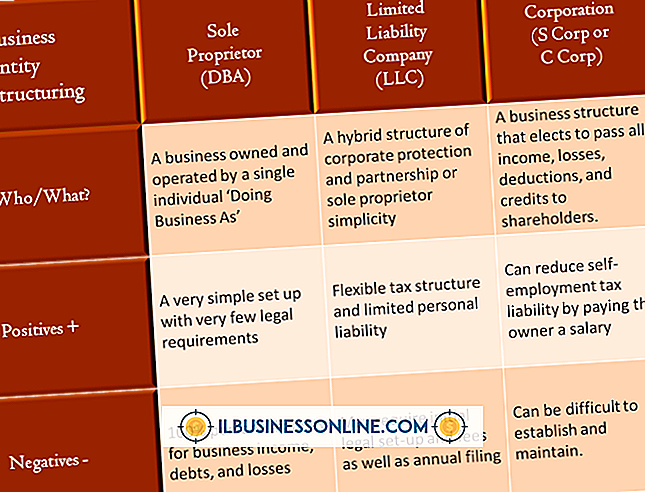Como aumentar e diminuir o zoom com uma webcam no Ubuntu

Quando você instala a versão mais recente do Ubuntu ou compra um novo sistema com o Ubuntu instalado, você já tem suporte embutido para atividades comuns de webcam, como bate-papo por vídeo, monitoramento de segurança e chamadas com vídeo. Infelizmente, os desenvolvedores do Ubuntu geralmente não têm acesso ao código de baixo nível disponível para os desenvolvedores do Windows e do OS X, que permite que eles façam uso total de todos os recursos da webcam. Por exemplo, os aplicativos de webcam do Ubuntu, como Cheese e Camorama, não podem aumentar ou diminuir o zoom. O media player VLC, no entanto, é um media player que permite capturar um fluxo de vídeo da sua webcam e ampliar ou reduzir a imagem como quiser. O VLC está disponível no Ubuntu Software Center.
1
Instale o media player VLC do Centro de Software do Ubuntu.
2
Inicie o VLC.
3
Pressione "Ctrl-C" para abrir a caixa de diálogo Capture Device. Altere o modo de captura para "Video for Linux 2".
4
Altere o valor no campo Nome do dispositivo de vídeo para "/ dev / video0".
5
Clique no botão "Play" para ligar sua webcam.
6
Abra o menu "Video", selecione "Zoom" e, em seguida, selecione "2: 1 Double" para ampliar; Como alternativa, selecione "Half" ou "Quarter" para diminuir o zoom.
Gorjeta
- O Guvcview é um aplicativo de webcam leve disponível no Ubuntu Software Center. Embora o aplicativo não forneça nenhum recurso de zoom, ele oferece uma interface de usuário simples que ajuda a controlar atributos de imagem de vídeo, resolução, taxas de quadros, codificação de vídeo e técnicas de compactação.
Aviso
- O VLC não permite salvar seus fluxos de vídeo com zoom ou instantâneos. No entanto, os usuários de desktops, notebooks e netbooks podem fazer capturas de tela dos fluxos de vídeo da webcam pressionando a tecla "PrtScr" e salvando a imagem.